Explorando el poder de la IA de Topaz Image: Una revisión exhaustiva
Los fotógrafos profesionales siempre quieren ofrecer imágenes de alta calidad a sus clientes. A veces, captar fotos perfectas resulta imposible debido a entornos difíciles. En estos casos, pueden usar un mejorador de las fotografías eficaz, como el escalador de imágenes Topaz, para mejorar la resolución de la imagen.
Topaz Photo AI te proporciona resultados profesionales y hace que la imagen sea visualmente atractiva. Este completo artículo trata sobre el software Topaz AI para escalar y mejorar cualquier imagen sin procesar.
En este artículo
Parte 1. ¿Qué es Topaz Image AI?
Topaz Image AI es un eficaz editor de fotos que te ayuda a mejorar las imágenes con IA. Lo que lo hace especial es que entiende tus fotos utilizando tecnología inteligente. Incluye funciones útiles como la reducción del ruido, la corrección del desenfoque y la ampliación de la imagen. Un aspecto destacable de Topaz AI es su interfaz fácil de usar. Tiene un diseño sencillo, por lo que es accesible tanto para profesionales como para principiantes.
Las funciones comentadas no son las únicas que ofrece Topaz Photo AI. También puedes encontrar una opción para arreglar los problemas de iluminación dentro del contenido de la imagen. Además, tiene la capacidad de sincronizar la imagen invirtiendo la causa del desenfoque dentro de la imagen para crear resultados naturales. Estas funciones avanzadas permiten obtener imágenes mejoradas de Topaz Photo AI.
Este escalador de imágenes Topaz funciona tanto en computadoras Windows como Mac. Además, es compatible con herramientas de edición populares como Adobe Photoshop y Lightroom. Topaz Labs ofrece un paquete combinado de Gigapixel AI, Sharpen AI y DeNoise AI bajo el nombre de Topaz Photo AI.
Parte 2. Explora las funciones detalladas del potenciador de imágenes Topaz
Hay mucho más que explorar y discutir sobre este potenciador de imagen definitivo para utilizarlo como un profesional. Esta sección señalará las valiosas características clave de esta herramienta y te proporcionará unas sencillas pautas, como se indica a continuación:
1. Escalador de imágenes Topaz: Gigapixel AI
Como fotógrafo, tienes que escalar la foto manteniendo la calidad. Gigapixel AI es un software de ampliación de imágenes de Topaz que aumenta el tamaño o la resolución de la imagen. Usa tecnología de IA para ampliar las imágenes y mejorar su calidad. Puedes obtener resultados rápidos y optimizados con esta herramienta de imagenes mejorada de Topaz.
Gigapixel AI también proporciona un fácil procesamiento por lotes de imágenes para agilizar tu flujo de trabajo. Sus ajustes de escalado del 600% le dan ventaja frente a otros escaladores del mercado.
Principales características de Gigapixel AI
- Escala la imagen de baja resolución: Los usuarios pueden recuperar retratos de baja resolución con el potenciador de imágenes Topaz. El programa te permite ampliar digitalmente las imágenes sin perder detalle ni definición. Con ayuda de esto, los usuarios pueden solucionar problemas extremos de pixelación y compresión.
- Aumenta la nitidez de las imágenes generadas con IA: Si creas una imagen a partir de IA, Gigapixel AI da el toque final a la imagen. Esta función te permite añadir detalles finos, naturales y realistas. Agrega líneas claras a la imagen para mejorar el arte gráfico.
- Maximiza los píxeles para las impresiones: Este software puede producir impresiones de gran tamaño manteniendo el detalle y la claridad. Con esta función de escalado de imagen se mejoran los detalles para conseguir imágenes nítidas e impresiones más detalladas.
Guía para escalar la imagen con Gigapíxel AI
Con este programa se puede escalar cualquier tipo de imagen o dibujo de baja calidad. A continuación encontrarás la guía paso a paso para utilizar la IA de Gigapíxeles para escalar imágenes:
Paso 1. Inicia el proceso descargando el software Topaz de escalado de imágenes. Después, inicia el software para acceder al escalado de tu imagen. Haz clic en la opción "Examinar" de la interfaz principal del programa para añadir la imagen que quieras. Además, puedes arrastrar y soltar la imagen o toda la carpeta para importarla al escalador de imágenes.
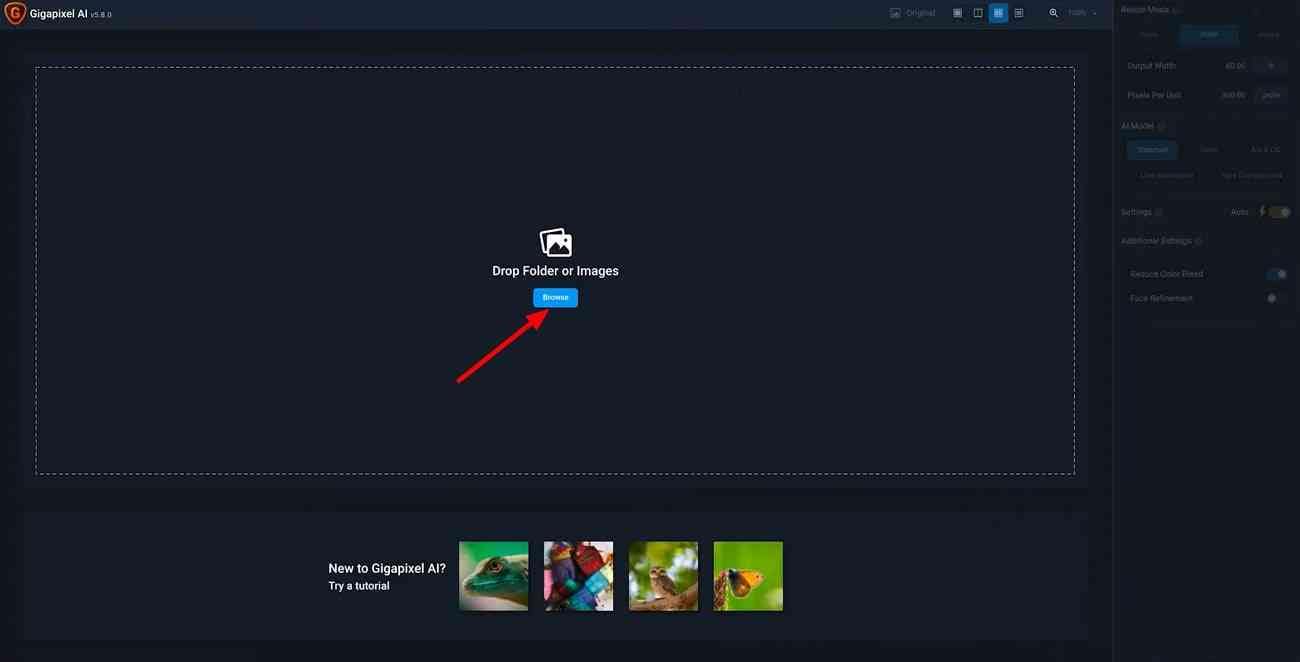
Paso 2. Tras importar la imagen, puedes acceder al "Modo redimensionar". Desde ahí, ve hacia el panel derecho y pulsa la opción "Escala" para ajustar la configuración de la resolución.
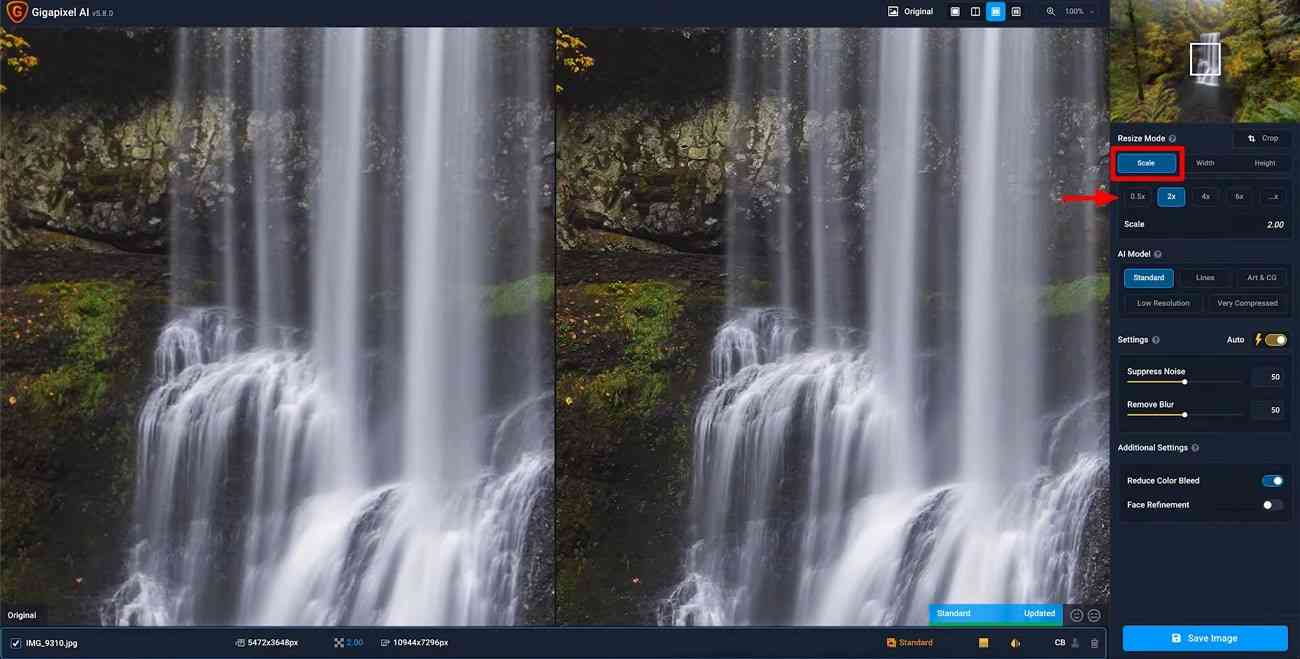
Paso 3. Pulsa la pestaña "Ancho" del panel derecho para ajustar la anchura de la imagen. Después, pulsa "Altura" junto a ella para ajustar la altura de la imagen según tus necesidades.
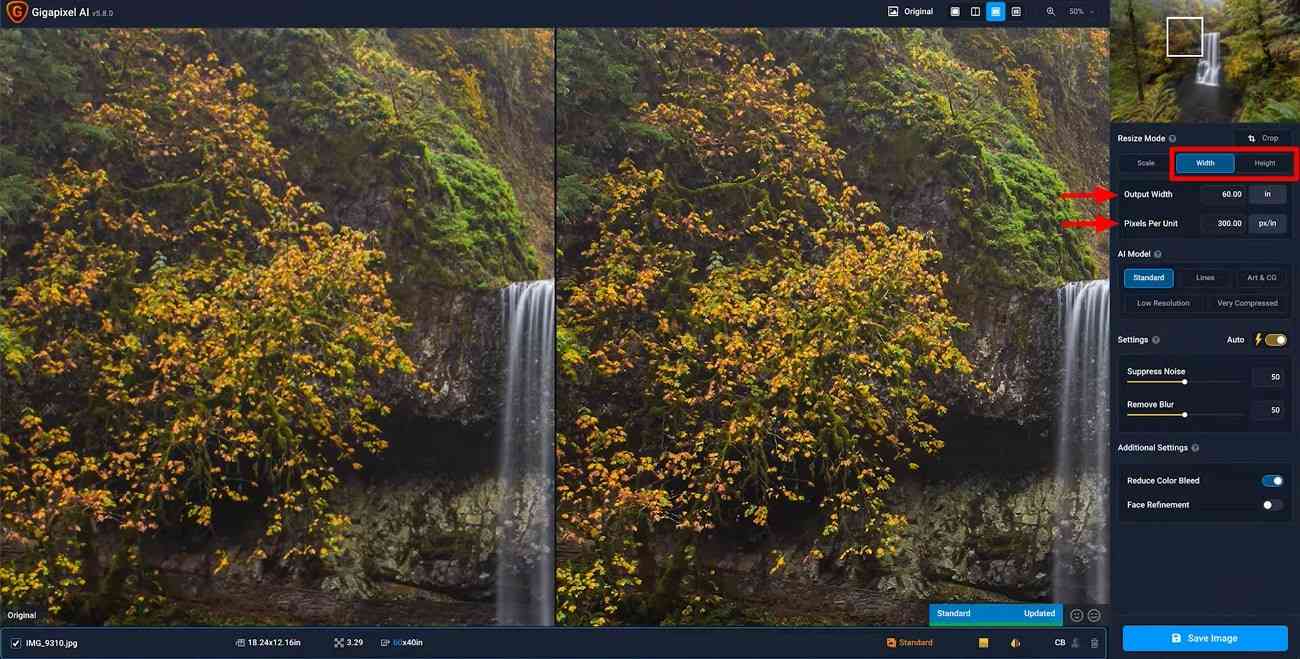
Paso 4: Una vez que hayas terminado, ve a la opción "Modelo IA" en el panel de la derecha. Elige el modelo de IA que elijas entre "Estándar", "Líneas" y otras opciones. Además, puedes hacer más ajustes desde los controles deslizantes "Eliminar desenfoque" y "Refinamiento facial". Por último, pulsa el botón "Guardar imagen" para guardar la imagen escalada.
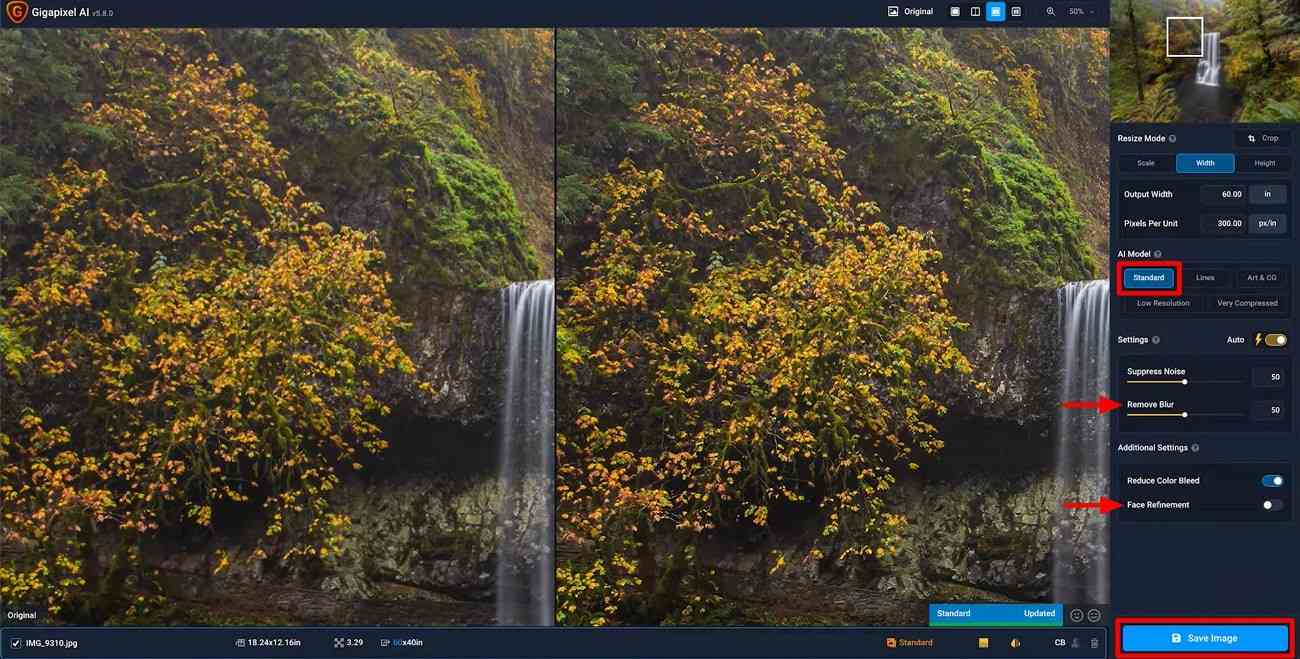
2.Potenciador de imágenes Topaz: Topaz Photo AI
Si quieres imágenes con píxeles perfectos, tienes que comprar objetivos de cámara de gama alta. Sin embargo, estas cámaras te costarán una fortuna. La solución para este problema de calidad de imagen es el software potenciador de imagen Topaz. Cuenta con tecnología de IA para ayudarte a obtener una alta resolución y un resultado natural. Además, Topaz Photo AI mejora la calidad de la imagen a partir de un profundo conocimiento del contenido de la foto.
Características principales de Topaz Photo AI
- Eliminar ruido: La herramienta elimina el ruido a la vez que recupera los detalles reales para obtener una imagen de buena calidad. Su tecnología de IA distingue entre el detalle real de la imagen y el ruido. Conseguirás un efecto sin manchas con esta función de mejora de las fotografías de Topaz.
- Mejorar la iluminación: Esta función te ayuda a corregir la zona sobreexpuesta o infraexpuesta de la foto. Con esta función, puedes hacer que tu foto sea visualmente atractiva. Es capaz de manejar simultáneamente múltiples fuentes de luz y color.
- Recuperar cara: El usuario puede recuperar la cara borrosa o de baja resolución de la imagen con esta función. El software de mejora de imágenes Topaz puede recuperar rostros de tus fotos antiguas. Además, mejora la resolución de tu imagen para obtener mejores impresiones.
Paso a paso para mejorar la imagen con Topaz Photo AI: Potenciador de imagen
Mejorador de fotos Topaz te ayuda a mejorar la calidad visual con IA . A continuación te indicamos los pasos fáciles de seguir para mejorar las fotografías con este software de mejora de imágenes:
Paso 1. Agrega la foto solo pulsando el botón "Examinar imágenes" para activar el modo de piloto automático del programa.
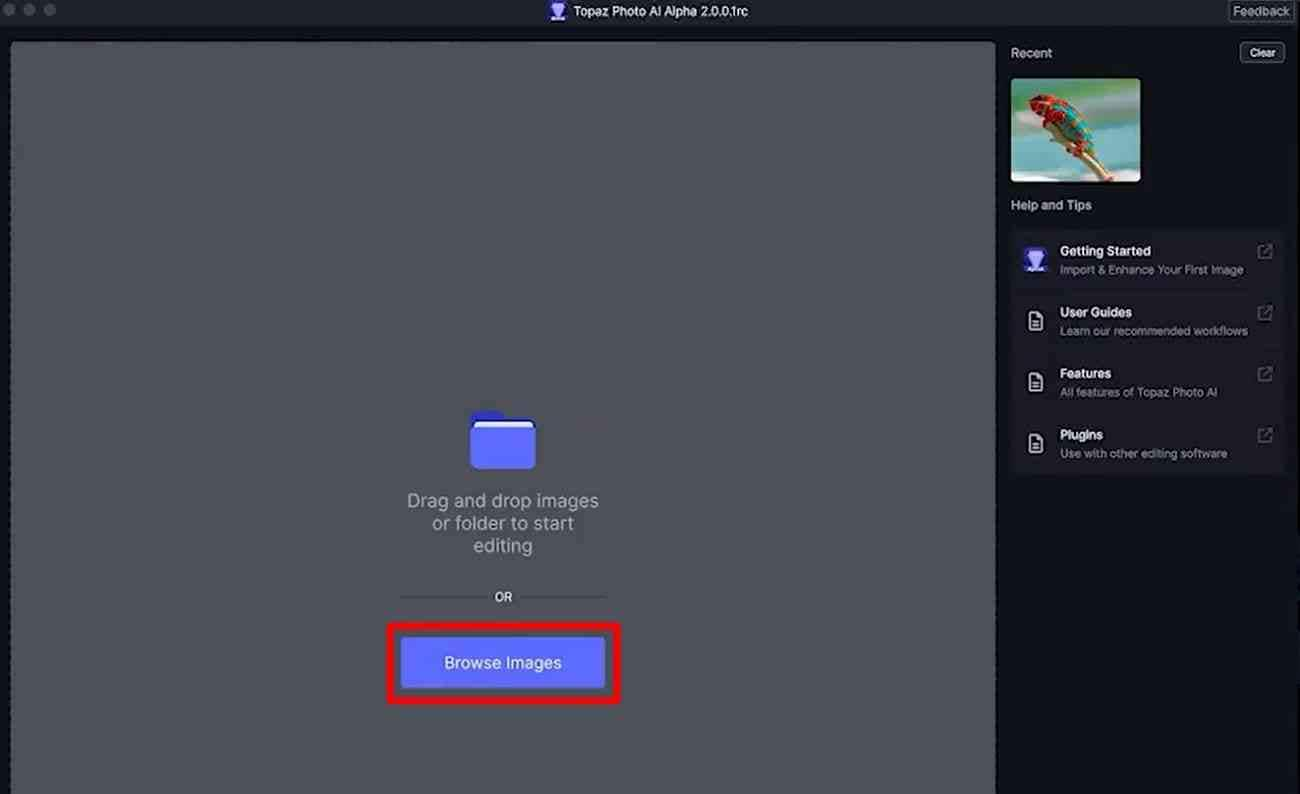
Paso 2. Una vez añadido, el modo piloto automático detecta el tema de la imagen, el ruido y el nivel de desenfoque para realizar ajustes. Ahora, espera a la competencia de la detección automática para acceder a la ventana de ajustes personalizados.
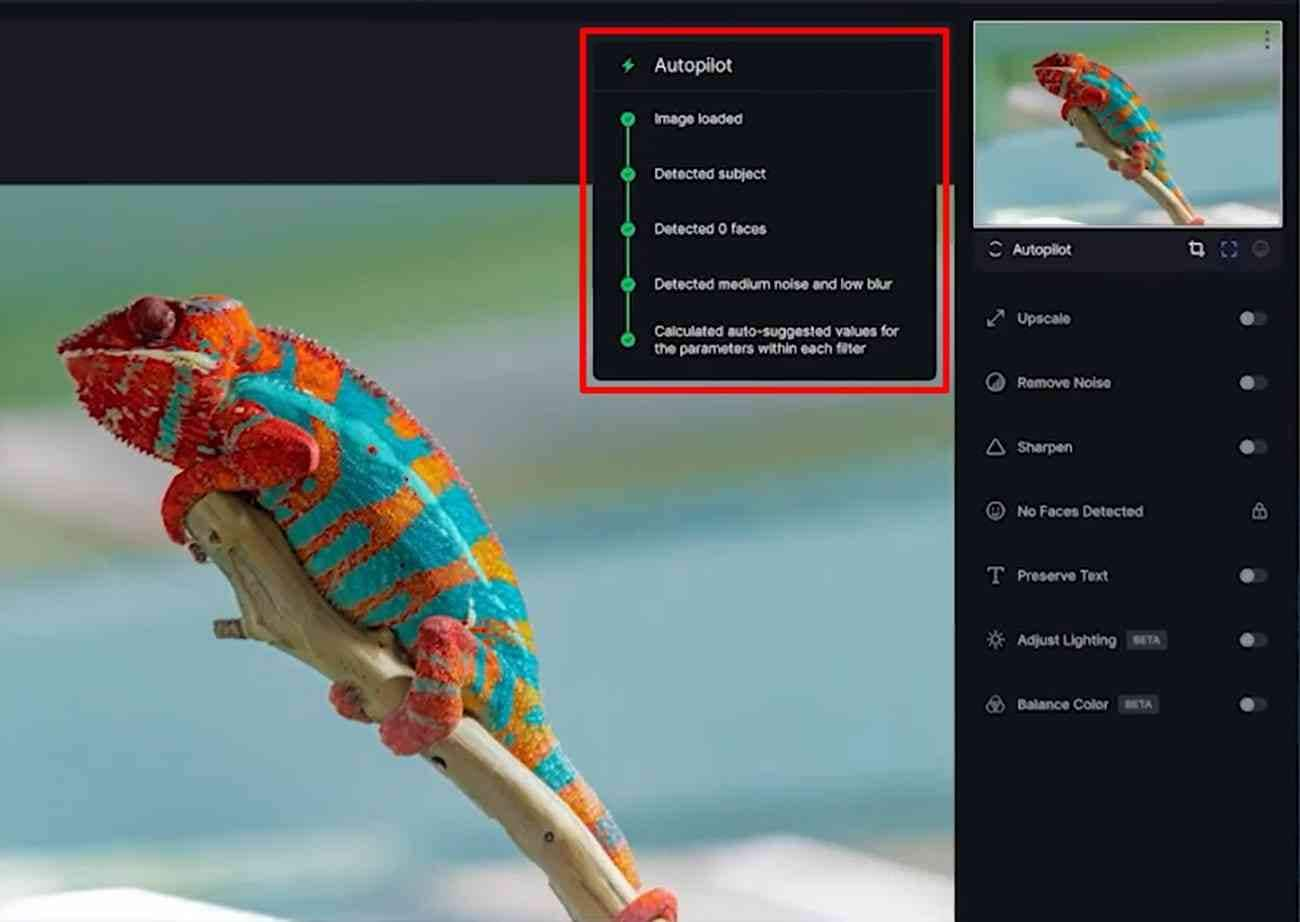
Paso 3. Al acceder, activa los ajustes que quieras para mejorar la imagen. Puedes escalar imágenes, eliminar ruido e incluso enfocar la imagen. Cuando hayas terminado, pulsa el botón "guardar imagen" para finalizar los cambios.
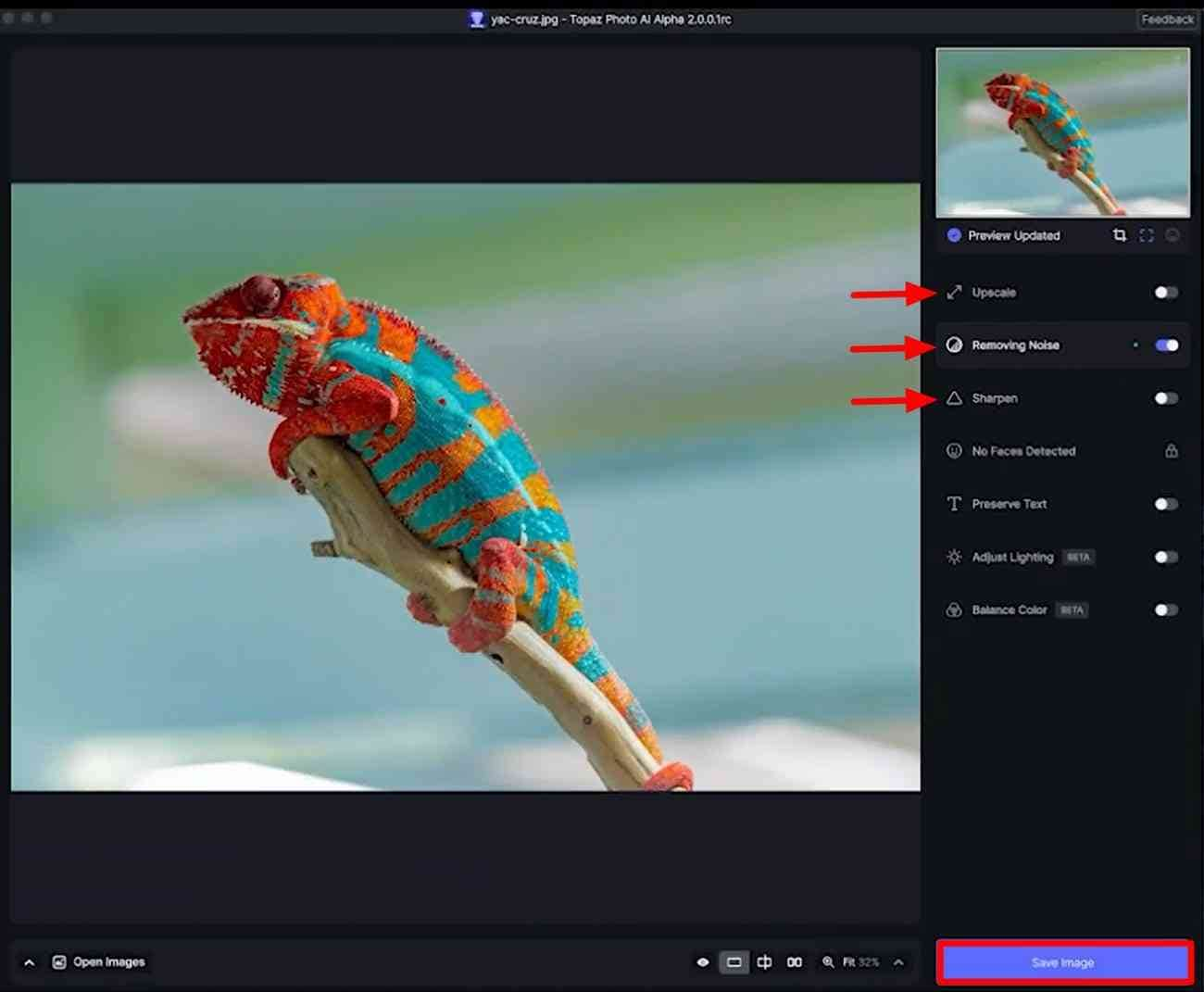
Paso 4. Por último, escoge el formato de imagen deseado y establece la ubicación de almacenamiento en los ajustes de exportación. Una vez hecho esto, pulsa el botón "guardar" para almacenar la imagen mejorada en tu dispositivo.
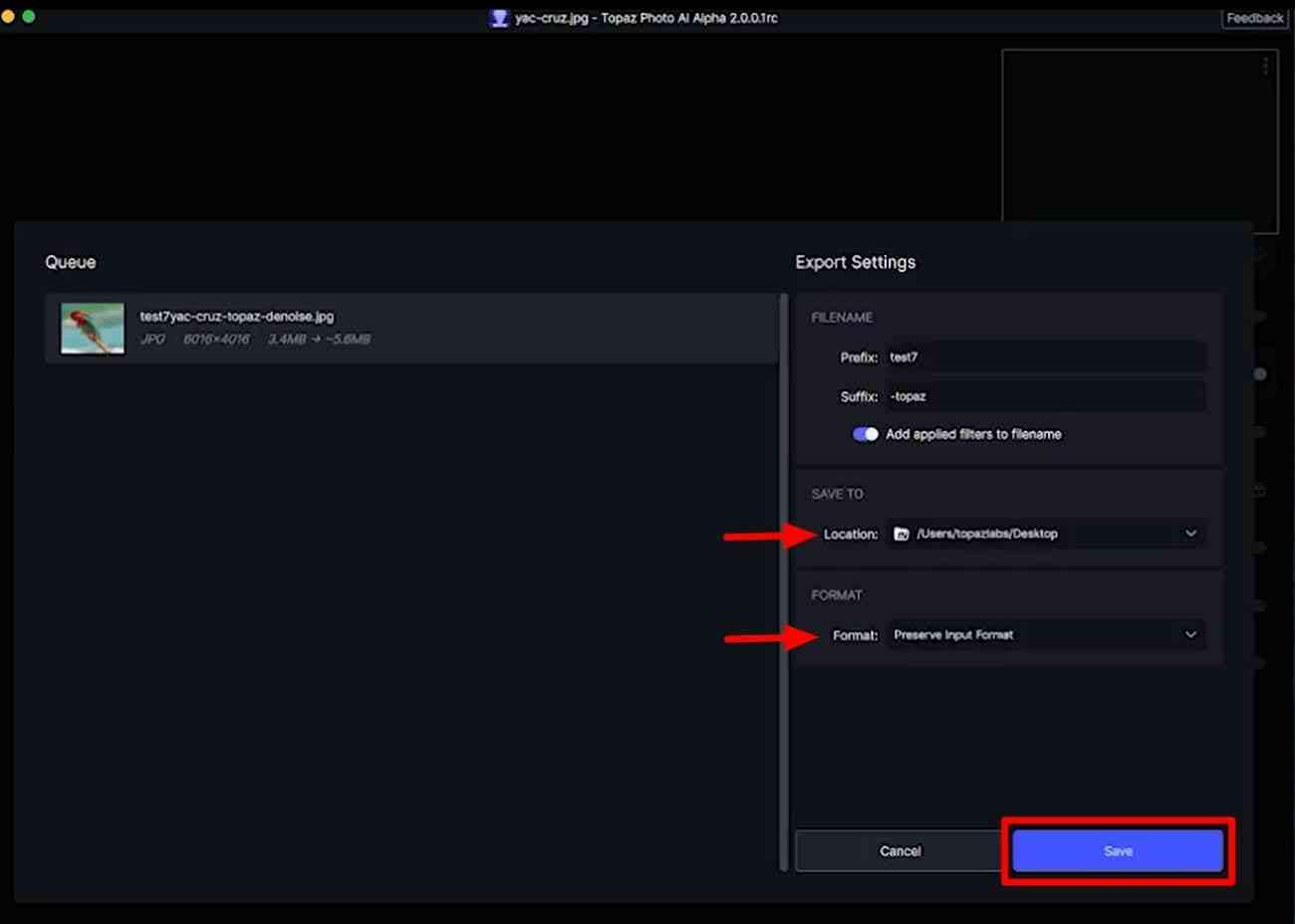
Parte 3. La mejor alternativa a Topaz Photo AI
Si te resulta difícil utilizar las funciones de escalado de imágenes de Topaz, tenemos una alternativa más fácil de utilizar. Wondershare UniConverter es la mejor alternativa de escalado de imágenes Topaz con su mejora de imagen en un clic. Solo tienes que introducir imágenes borrosas para mejorarlas en cuestión de segundos. Los usuarios también pueden obtener una vista previa de la imagen de salida junto con la imagen original para ver la diferencia.
Con su tecnología IA, puedes mejorar tu imagen hasta una resolución máxima de 6000*6000. Esta herramienta te permite importar cualquier formato de imagen de hasta 25 MB de tamaño de archivo para un escalado optimizado.
Otras funciones de Wondershare UniConverter
- Eliminador de fondos: Este mejorador de fotografías te permite eliminar el fondo de las imágenes. De este modo, conseguirás que las imágenes borrosas sean más agradables a la vista. Los usuarios también tienen la opción de eliminar fondos de varias fotos de una sola vez. Con esta función, puedes conseguir bonitas plantillas, colores e imágenes para los fondos.
- Recorte inteligente IA: Los usuarios pueden utilizar la función de recorte inteligente para recortar videos con precisión. Utilizando esta función, puedes eliminar con facilidad las escenas con errores verbales y sonidos bajos.
- Convertidor de imágenes: Al escalar tus imágenes borrosas, esta herramienta también puede convertirlas a los formatos que prefieras. Incluso puedes convertir varias imágenes a la vez utilizando este escalador de imágenes Topaz
- Mejorador de video IA: También puedes escalar la calidad del video utilizando esta eficaz herramienta de IA. Con su avanzada tecnología, los usuarios pueden mejorar la resolución de sus videos junto con las imágenes, lo que la convierte en una opción versátil.
Pasos para mejorar imágenes con Wondershare UniConverter
Esta sección te explicara a escalar tus imágenes borrosas con UniConverter. Sigue estos sencillos pasos para mejorar tus imágenes con esta alternativa al mejorador de fotos Topaz:
paso1 Descarga UniConverter y entra en la función "Mejorador de imágenes de IA".
Empieza descargando UniConverter y poniéndolo en funcionamiento en tu pantalla. En tu pantalla principal, busca la sección "Laboratorios de IA" después de pulsar la pestaña "Inicio".
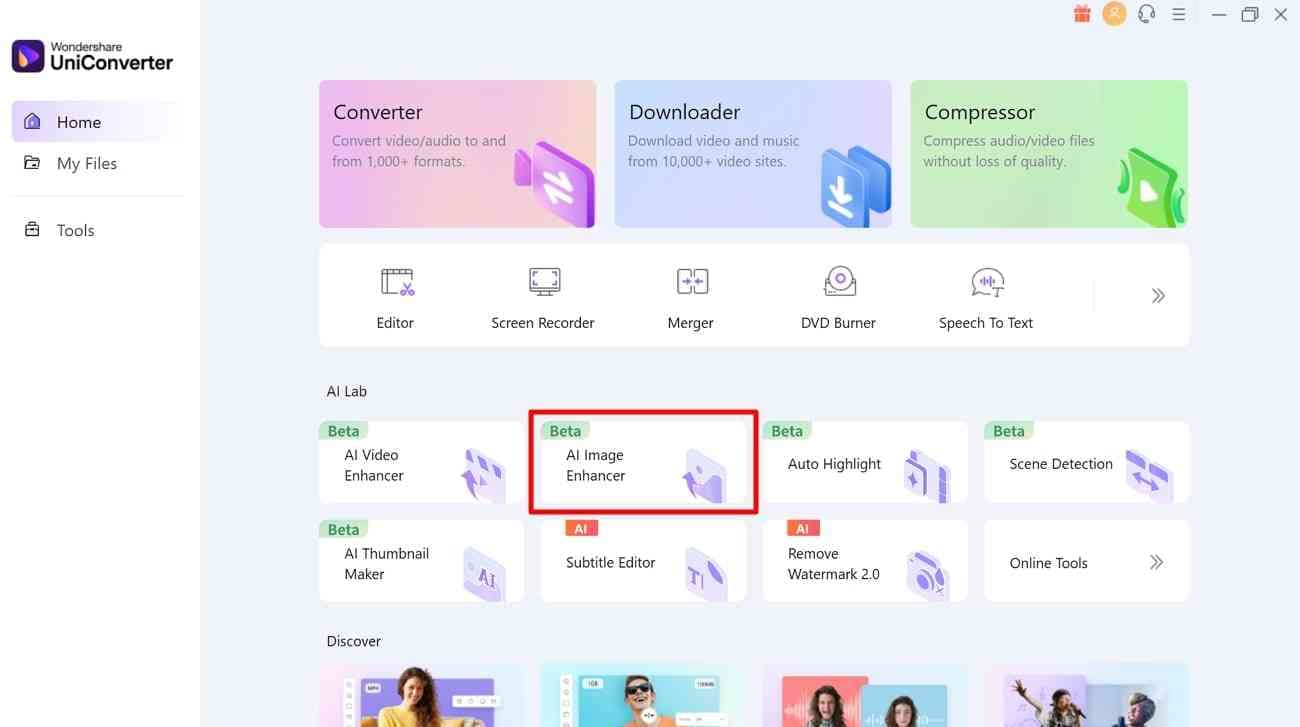
paso2 Importa las imágenes borrosas a la herramienta
Al pulsar esta opción, aparecerá una pequeña ventana en tu pantalla. Simplemente pulsa el icono "+" para importar tus fotos de baja resolución. Por otro lado, también puedes importar imágenes arrastrándolas y soltándolas en la ventana.
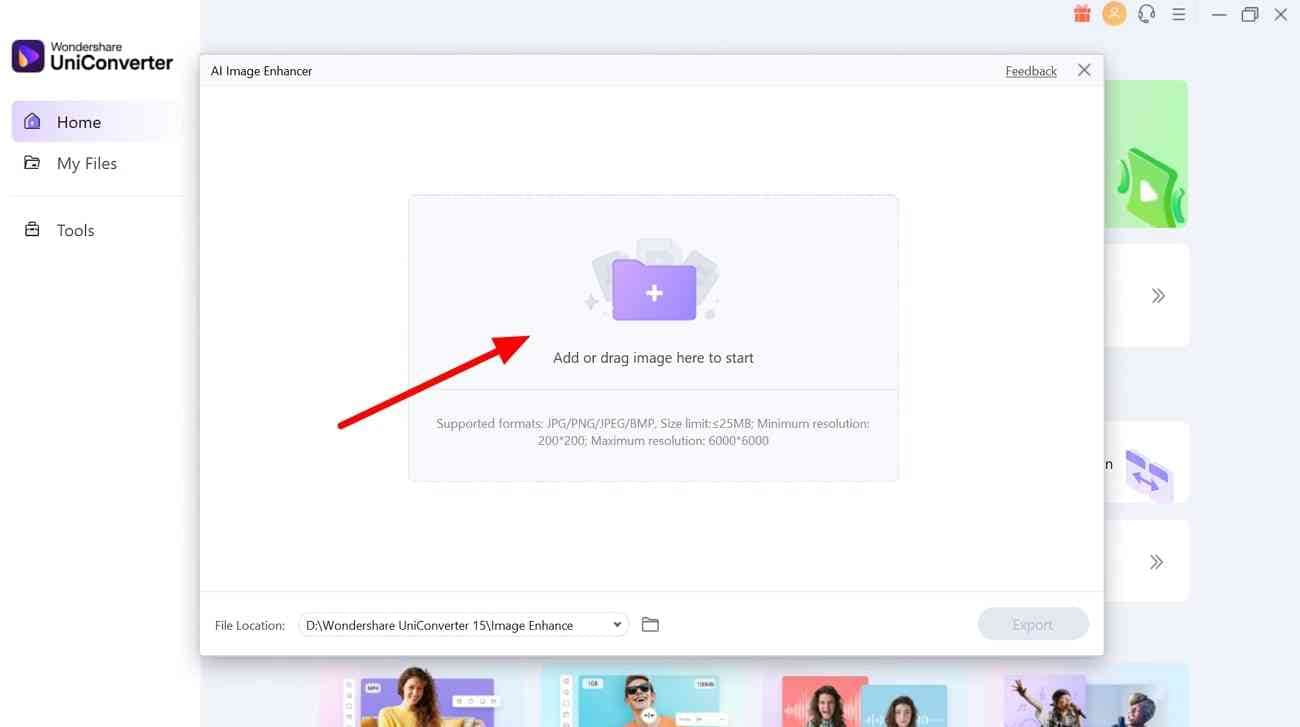
paso3 Exporta la imagen mejorada con IA a tu dispositivo
Después de añadir tus imágenes, aparecerá una barra de progreso mientras la ia escanea en busca de defectos. Una vez finalizado el escaneado, verás una imagen mejorada junto al original. Puedes obtener una vista previa de la imagen y luego pulsar el botón "Exportar" para guardarla en tu dispositivo.
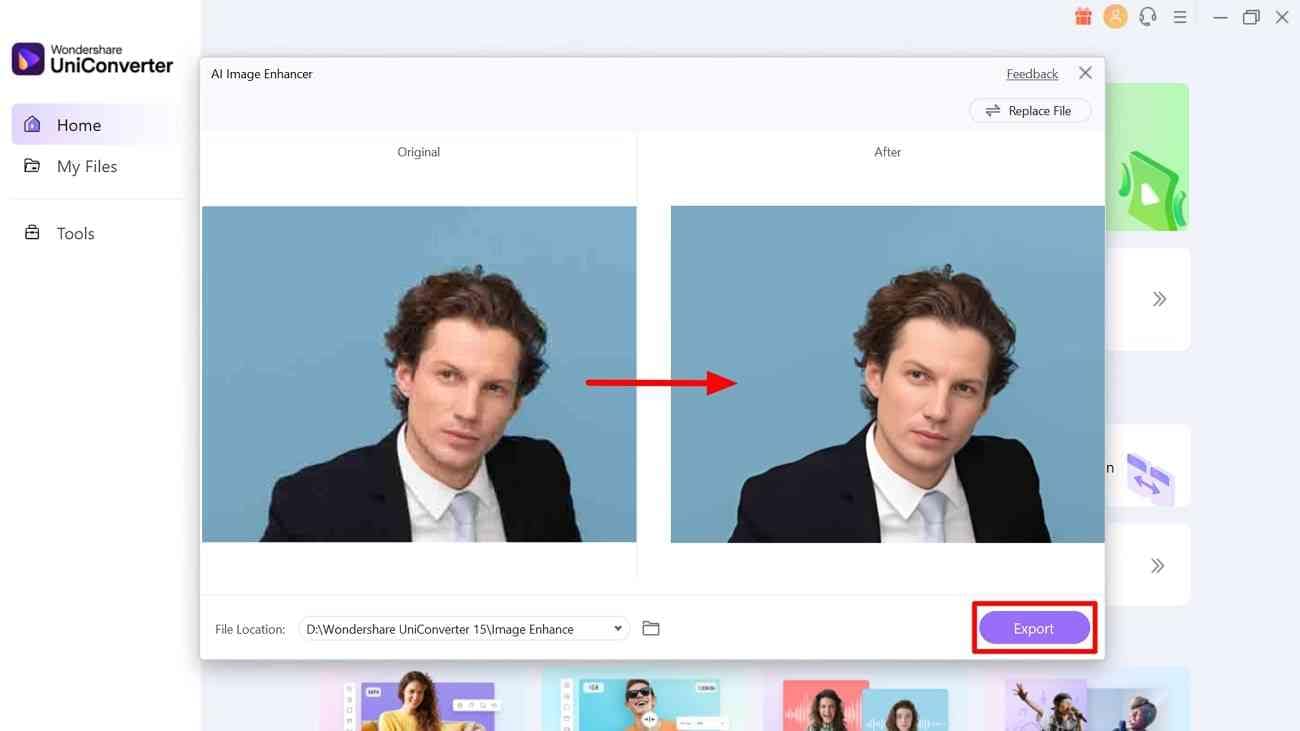
Conclusión
En conclusión, se ha discutido la utilidad de IA de Topaz para mejorar las imágenes. Puedes utilizar el escalador de imágenes Topaz para obtener imágenes de alta calidad para tus necesidades profesionales. Si utilizar esta herramienta de mejora te parece complicado, considera la posibilidad de utilizar Wondershare UniConverter como alternativa. Su IA puede analizar la borrosidad de tu imagen y corregirla eficazmente con un solo clic.


